アクティビティ 4: 指定された変換を適用し、接触を定義する
このアクティビティでは、上部プレートに 1.6 mm の指定された変換を適用し、1 秒間下方向に適用され、-Y 方向に移動します。次に、スタディ設定を調整して、解析時間を短縮します。スタディの設定を完了するには、次の手順を実行します。
指定された変換を適用する面を定義します
指定された変換を上部プレートに適用します
指定された変換をコントロールする乗数曲線を定義します
自己接触を無効にするグローバル接触設定を定義します
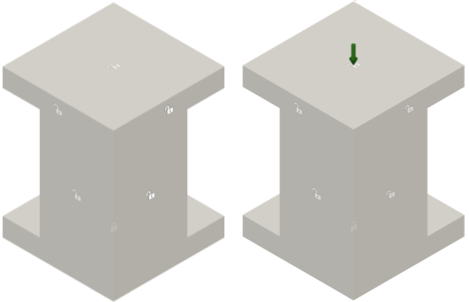
指定された変換拘束の適用前のモデル(左)と、指定された変換拘束の適用後のモデル(右)
前提条件
- アクティビティ 3 を完了していること。
ステップ
上部プレートの上面を、指定された変換を適用する位置として定義します。
注: Fusion では、指定された変換は、オブジェクトの位置をコントロールするため、荷重ではなく拘束であるとみなされます。この変換によって、パーツがまとめて押し出されます。 ([シミュレーション]作業スペース > [設定]タブ > [拘束]パネル > [指定された変換])をクリックして、[指定された変換]ダイアログを開きます。
([シミュレーション]作業スペース > [設定]タブ > [拘束]パネル > [指定された変換])をクリックして、[指定された変換]ダイアログを開きます。[オブジェクト タイプ]が
 [面]に設定されていることを確認します。
[面]に設定されていることを確認します。[拘束タイプ]が[変位]に設定されていることを確認します。
上部プレートの上面をクリックして、選択として識別します。
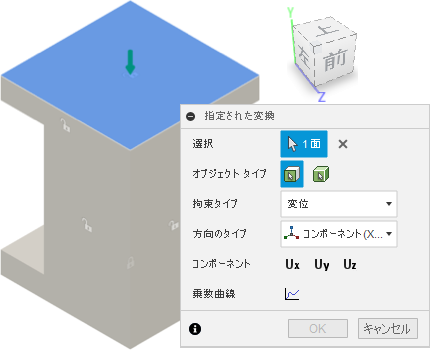
上部プレートの上面に、1.6 mm の -Y 方向の指定された変換を適用します。
[方向タイプ]が[コンポーネント(X、Y、Z)]に設定されていることを確認します。
*[Uy]*コンポーネントをクリックして選択します。
[大きさ Uy]フィールドに値 -1.60 mm を入力します。
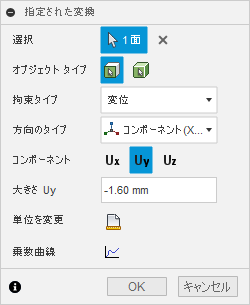
次の図に示されている値を使用して、指定された変換をコントロールする乗数曲線を定義します。
[指定された変換]ダイアログで、
 [乗数曲線]をクリックします。
[乗数曲線]をクリックします。ステップ 1 に関連付けられた[乗数]列に 1 を入力し、次の行の[乗数]列に 0.75 を入力します。ステップは自動的に増分されます。
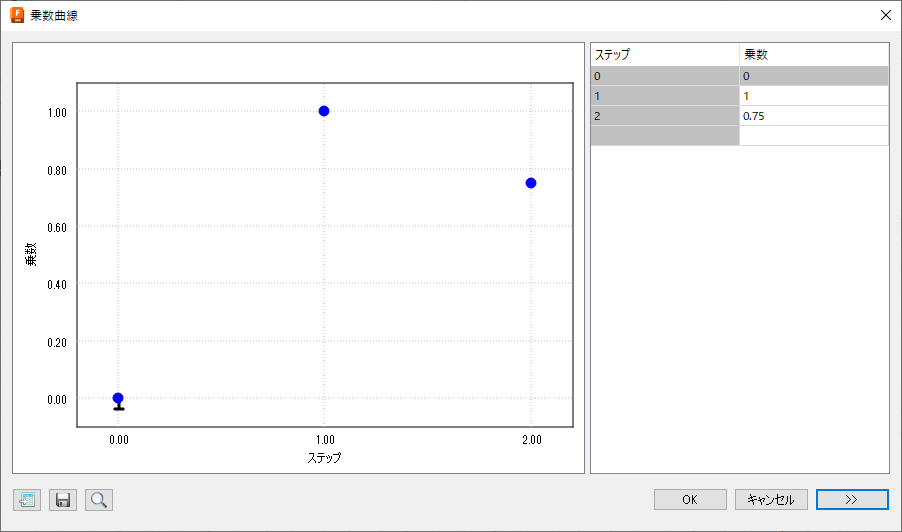 注: この曲線は、最初のステップで完全な 1.6 mm の変位を適用し、2 番目のステップで再び 1.2 mm に戻ります。最初にステップごとの結果の間隔を 10 に定義したため、2 つのステップで 20 個の結果ステップが提供されます。
注: この曲線は、最初のステップで完全な 1.6 mm の変位を適用し、2 番目のステップで再び 1.2 mm に戻ります。最初にステップごとの結果の間隔を 10 に定義したため、2 つのステップで 20 個の結果ステップが提供されます。[OK]をクリックして、曲線を確定します。
[OK]をクリックして指定された変換を適用し、ダイアログを閉じます。
ボディ間の接触ペアを自動的に検出します。
イベント シミュレーション スタディでは、接触ペアがボディ間(個々の点、エッジ、面の間ではない)に定義され、自動的に検出されます。自己接触(パーツが変形してそれ自体の別の領域と接触する可能性がある)がサポートされています。
 ([シミュレーション]作業スペース > [設定]タブ > [接触]パネル > [グローバル接触])をクリックし、[グローバル接触]ダイアログを開きます。
([シミュレーション]作業スペース > [設定]タブ > [接触]パネル > [グローバル接触])をクリックし、[グローバル接触]ダイアログを開きます。[グローバル分離接触]がオンになっていて、[近接の接着接触]がオフになっていることを確認します。
注: シミュレーション中に 2 つのパーツが接触するたびに分離接触の相互作用が発生します。パーツは互いに沿ってスライドし、互いに自由に分離することができますが、互いに貫入することはできません。[高度な設定]を展開し、[自己接触を許可]が選択されていることを確認します。
[生成]をクリックして接触ペアを作成し、ダイアログを閉じます。
自己接触を抑制します。
この練習では自己接触を想定していないため、この機能を無効にすることで解析時間を短縮することができます。
 ([シミュレーション]作業スペース > [設定]タブ > [接触]パネル > [接触を管理])をクリックし、[イベント シミュレーションの接触マネージャ]ダイアログを開きます。
([シミュレーション]作業スペース > [設定]タブ > [接触]パネル > [接触を管理])をクリックし、[イベント シミュレーションの接触マネージャ]ダイアログを開きます。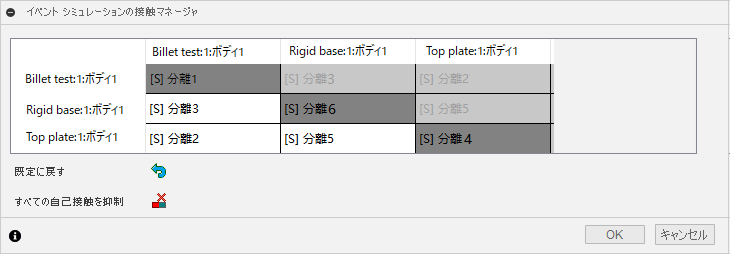 注: このモデルには 3 つのボディがあるため、マトリックスは 3x3 です。関係は対称であるため、マトリックスの上半分のセルは選択できません。
注: このモデルには 3 つのボディがあるため、マトリックスは 3x3 です。関係は対称であるため、マトリックスの上半分のセルは選択できません。 [すべての自己接触を抑制]をクリックします。
[すべての自己接触を抑制]をクリックします。自己接触を表す各対角線の接触を通る線が描画されます。
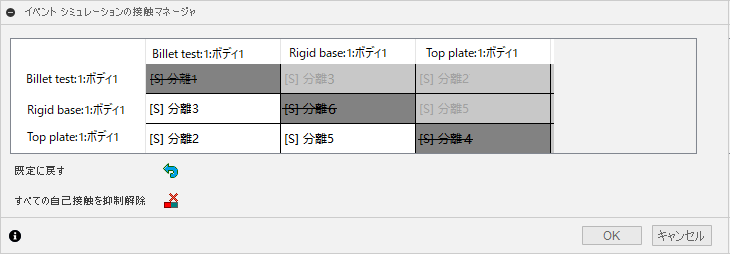
残りの 3 つのセルをそれぞれクリックして、キャンバス内で各接触が表すボディをハイライト表示します。
[OK]をクリックして[イベント シミュレーションの接触マネージャ]ダイアログを閉じ、選択した接触ペアを抑制します。
アクティビティ 4 のサマリー
このアクティビティの内容
- 指定された変換を適用する面を定義しました
- 指定された変換を上部プレートに適用しました
- 指定された変換をコントロールする乗数曲線を定義しました
- 自己接触を無効にするグローバル接触設定を定義しました